Advertentie
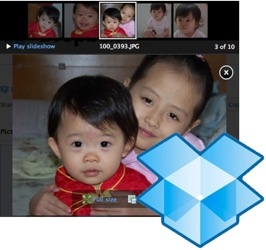 Een van de beste manieren om gebruik te maken van de "stoffige" stapel digitale beelden op je harde schijf is om ze te delen met je vrienden en familie. Er zijn veel manieren om dat te bereiken, bijvoorbeeld door ze via e-mail te verzenden en naar te uploaden Facebook en / of Flickr, of het opzetten van een fotogallerij Bouw een coole fotogalerij-website vanuit Wordpress Lees verder gebruik makend van WordPress om de afbeeldingen weer te geven.
Een van de beste manieren om gebruik te maken van de "stoffige" stapel digitale beelden op je harde schijf is om ze te delen met je vrienden en familie. Er zijn veel manieren om dat te bereiken, bijvoorbeeld door ze via e-mail te verzenden en naar te uploaden Facebook en / of Flickr, of het opzetten van een fotogallerij Bouw een coole fotogalerij-website vanuit Wordpress Lees verder gebruik makend van WordPress om de afbeeldingen weer te geven.
Al deze opties hierboven zijn vrij eenvoudig in te stellen en hebben een korte tijd nodig om te voltooien. Maar er is niets slechts aan meer opties. Ik heb per ongeluk een snelle en gemakkelijke methode gevonden om afbeeldingen te delen terwijl ik bezig was met mijn Hoe Dropbox te gebruiken als gratis niet-blokkeerbare beeldopslag voor uw blog Hoe Dropbox te gebruiken als gratis niet-blokkeerbare beeldopslag voor uw blog Lees verder artikel en ik wil mijn bevindingen graag met u delen.
Dropbox-fotogalerijen?
Als er één applicatie is die me blijft verbazen met het onbenutte potentieel van gebruiksvariaties, zou dat wel zo zijn
Dropbox. Het lijkt erop dat elke keer dat ik mijn perspectief een beetje verander, ik andere manieren vind om het te gebruiken.Deze keer ontdekte ik hoe ik snelle en gemakkelijke fotogalerijen kon opzetten en delen met Dropbox. Deze functie is niet echt verborgen, maar wordt onder andere gemengd, zodat ik het niet echt opmerkte. Hier ziet u hoe u zelf fotogalerijen kunt opzetten.
- Open je Dropbox-map op je computer en navigeer naar de "Foto's”Map.
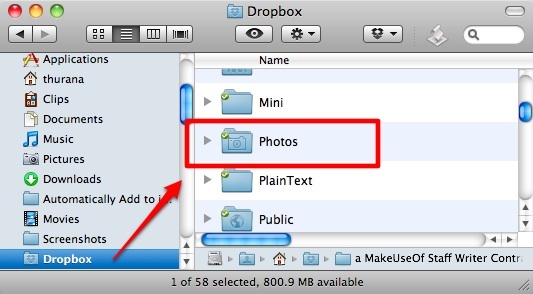
- Maak een of meer mappen binnen de Foto's map. Elk van deze mappen wordt één fotogalerij / album. Plaats en plaats vervolgens uw foto's in die mappen en wacht tot het uploadproces is voltooid.
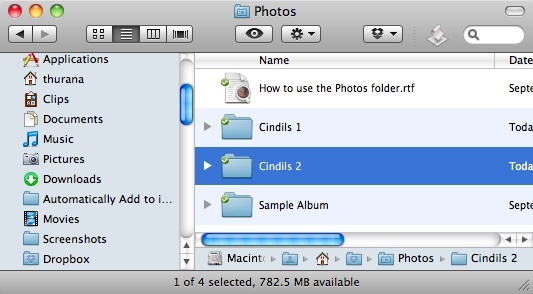
Dat is het, u heeft zojuist verschillende fotogalerijen gebouwd. Gefeliciteerd.
Genieten en delen van de galerijen
Het lijkt moeilijk te geloven dat het bouwen van een fotogalerij zo eenvoudig is. Het is dus niet meer dan normaal als de meeste gebruikers zich afvragen wat de kwaliteit van het resultaat is. Waarom nemen we dan geen kijkje?
- Bezoek de Dropbox website onder uw account - of gebruik de rechterklik "Start Dropbox-website”Menu van het pictogram als een snelle snelkoppeling.

- Ga naar de "/photos”Door op te klikken deze link of door te kiezen voor "Foto's - Galerij'In het vervolgkeuzemenu.

- Je ziet al je foto's gegroepeerd in albums / galerijen. Deze albums zijn de mappen in je Dropbox "Foto's”Map. Klik op een van de fotoalbums om de inhoud te bekijken.
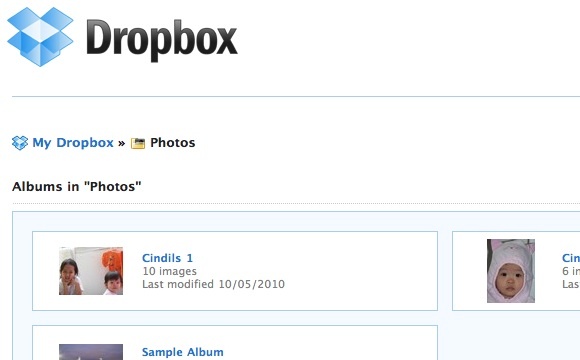
- Afgezien van de foto's, biedt de album- / galerijweergave u ook de link voor delen. Je zou de "Deel deze galerij met vrienden”Link, plak het in een e-mail (bijvoorbeeld) en stuur het naar je vrienden en familie om te delen.

Als u op een afzonderlijke afbeelding klikt, wordt deze geopend in het coole 'lightbox-achtige' scherm - waar alles donker wordt, behalve de afbeeldingen waarop u zich concentreert. Rechtsboven op de pagina staat de link om alle foto's in dat album als diavoorstelling af te spelen.
De grootte van de hoofdafbeelding wordt altijd aangepast aan de grootte van het browservenster. Als u de galerij bekijkt met een computer met een klein scherm, zijn de afbeeldingen ook klein. Daarom zijn er opties om de afbeeldingen op volledige grootte te bekijken en om de afbeeldingen op de harde schijf van een computer op te slaan.
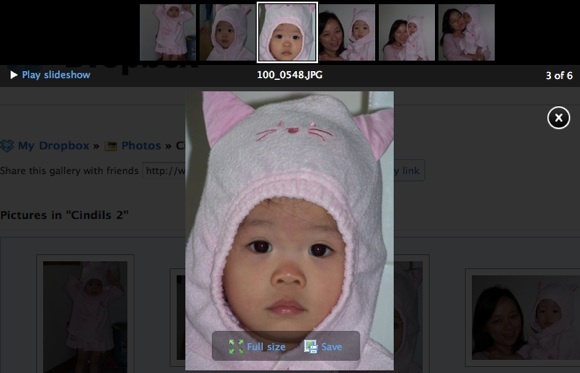
Als u het album wilt sluiten en naar het volgende wilt gaan, klikt u op de "X”Knop rechtsboven in het scherm.
Een extra truc
Een ander alternatief gebruik van deze galerijen - naast het e-mailen van je vrienden naar de deellinks, is om ze te gebruiken als omleidingslinks naar afbeeldingen in je blogpost.
Upload een van de foto's in het fotoalbum die u in uw bericht wilt gebruiken en gebruik de "galerij delen"Link in de"Link-URL”In plaats van de bestands-URL van de afbeelding.

Elke keer dat een van je bloglezers op de afbeelding klikt, wordt hij / zij naar de gedeelde Dropbox-galerij geleid. Dit is een geweldige manier om een reeks afbeeldingen op uw blog weer te geven met behoud van opslag en bandbreedte. Zorg ervoor dat u de galerij instelt om te worden geopend in een ander tabblad / venster.
Voor iets dat je letterlijk binnen enkele seconden kunt bouwen, zijn deze Dropbox-fotogalerijen zoveel beter dan behoorlijk. Het is perfect voor diegenen die snel hun fotocollecties willen delen, maar geen moeite willen doen met het bouwen van de 'gewone' galerij. Bovendien kunnen de afbeeldingen en de albums op elk gewenst moment eenvoudig worden gewist door de mappen in de Dropbox van je computer te verwijderen "Foto's”Map.
Heb je eerder geprobeerd de Dropbox-fotogalerijfunctie te gebruiken? Wat denk je er van? Kent u andere vergelijkbare alternatieven? Deel het met behulp van de onderstaande opmerkingen.
Een Indonesische schrijver, zelfbenoemde muzikant en parttime architect; die een wereld een stukje beter wil maken post voor post via zijn blog SuperSubConscious.